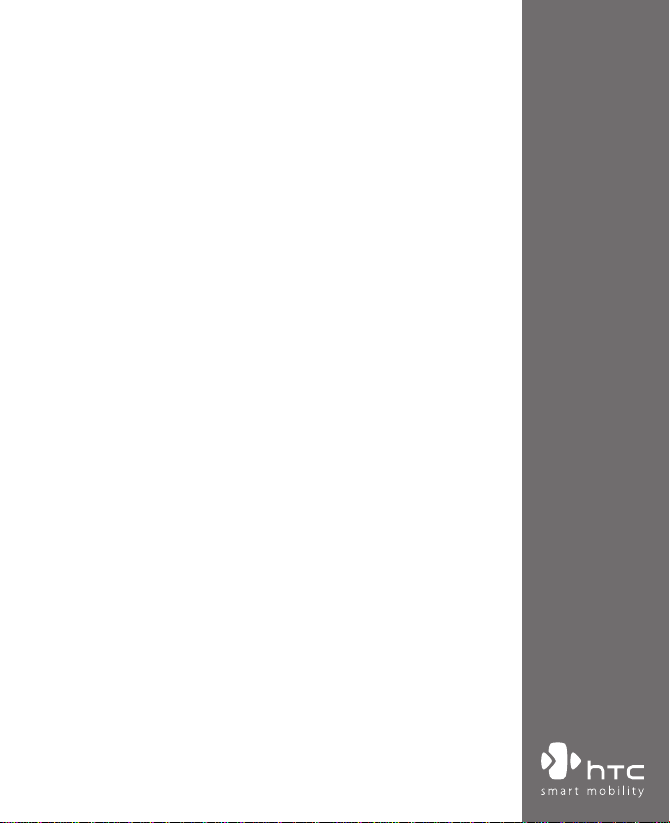
www.htc.com
PDA 電話
使用手冊
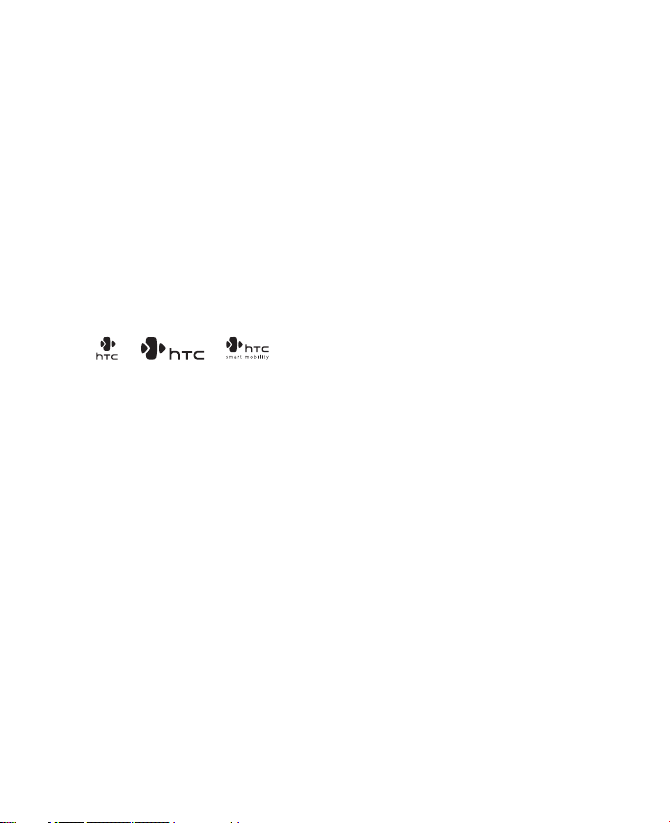
2
使用裝置之前,請先參閱本文件
當您從包裝盒中取出電池時,電池尚未充電。
裝置充電時,請勿取出電池組。
如果您打開或損壞裝置的外殼,保固將會失效。
隱私權限制
有些國家有權力要您完全公開錄下的電話對話,而且規定您在錄下對話
時,必須知會通話者。在使用 PDA 電話的錄音功能時,切記遵守當地的
相關法律條例。
智慧財產權資訊
Copyright © 2008 High Tech Computer Corp. 著作權所有,並保留一切權
利。
、 、 、 ExtUSB 與 HTC Care 為宏達國際電子股份有限
公司的商標及/或服務標記。
Microsoft、 MS-DOS、 Windows、 Windows NT、 Windows Server、
Windows Mobile、 Windows XP、 Windows Vista、 ActiveSync、 Windows
Mobile Device Center、 Internet Explorer、 MSN、 Hotmail、 Windows
Live、 Outlook、 Excel、 PowerPoint、 Word、 OneNote 與 Windows
Media 為 Microsoft Corporation 在美國及/或其他國家的註冊商標或商
標。
藍牙與藍牙標誌為 Bluetooth SIG, Inc. 所擁有的商標。
microSD 為 SD Card Association 的商標。
Java 、J2ME 以及其他所有 Java 為基礎的標誌,是為 Sun Microsystems,
Inc. 在美國和其他國家的商標或註冊商標。
Copyright © 2008, Adobe Systems Incorporated. 著作權所有,並保留一切
權利。
Sprite Backup 為 Sprite Software 的商標或服務標誌。
Copyright © 2001-2008, Spb Software House. 著作權所有,並保留一切權
利。
Copyright © 2008, Esmertec AG. 著作權所有,並保留一切權利。
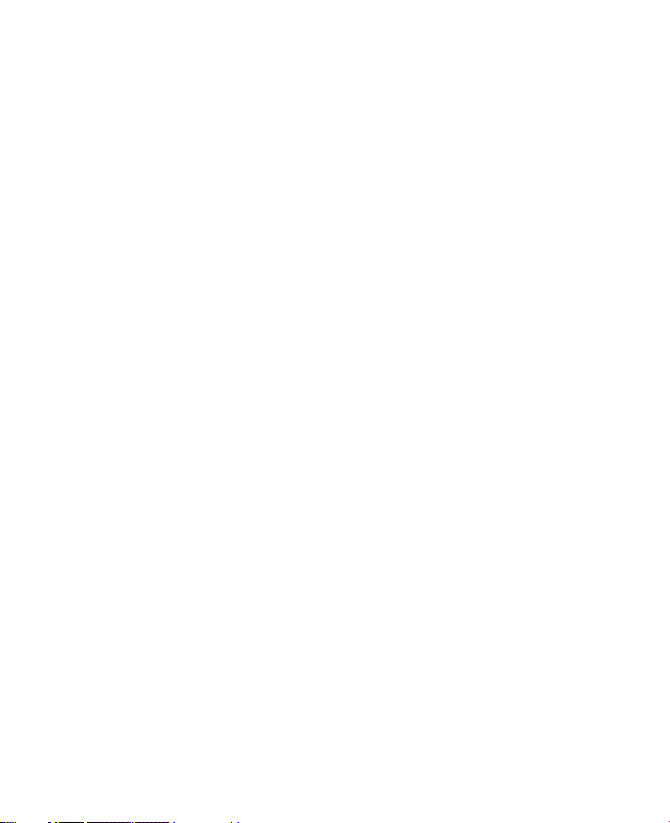
3
Copyright © 2003-2008, ArcSoft, Inc. and its licensors. 著作權所有,並保留
一切權利。ArcSoft 與 ArcSoft 標誌為 ArcSoft, Inc. 在美國與/或其他國家的
註冊商標。
Copyright © 2004-2008, Ilium Software, Inc. 著作權所有,並保留一切權
利。
所有其它於此提及的公司、產品及服務名稱皆為其個別所有人的商標、
註冊商標或服務標記。
HTC 對於本手冊之技術或編輯上的錯誤或遺漏,以及在供應手冊時所造
成之直接或間接的損害恕不負責。本資訊依照「既有」的方式提供且不
承諾任何保證;如有變更,恕不另行通知。HTC 亦保留隨時修改本文件
之內容的權利,恕不事先通知。
除非經過 HTC 書面同意,否則本文件的任何部分皆不能夠以任何形式或
任何電機或機械方式複製或傳輸;這些方式包括影印、記錄或儲存在擷
取系統中,或是翻譯成任何文字。
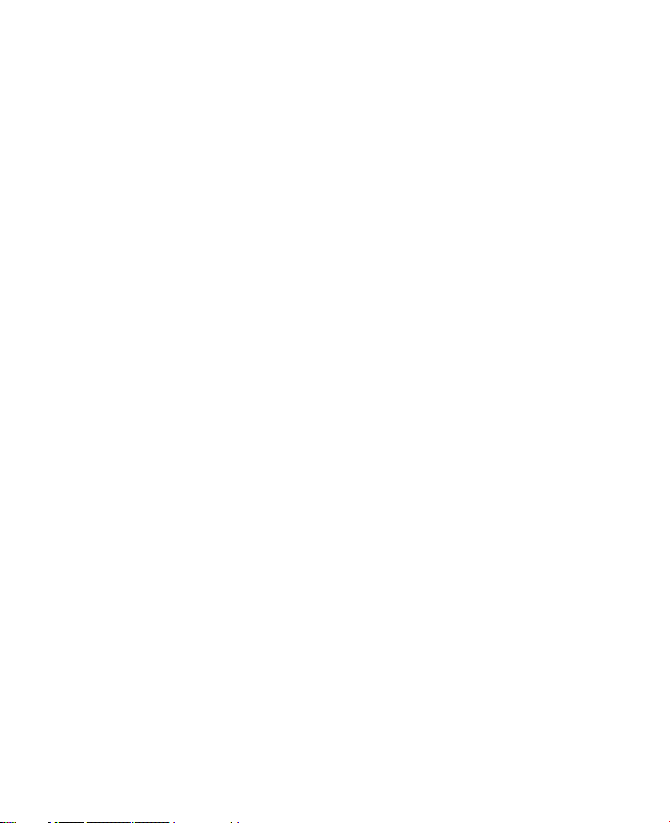
4
免責條款
HTC 對於提供的氣象資訊、資料、文件,將不進行任何保證與技術支
援。依據現行法律允許的最大範圍,HTC 與其成員,對於提供的氣象資
訊、資料、文件或其他產品與服務,明確地拒絕任何陳述與保證、明示
或隱含、法律問題或其他方面。包含對於氣象資訊、資料或文件,無限
制地暗示擔保、符合特定用途的法定擔保、無侵權、品質、準確度、完
整性、效能、可靠度、可用性或暗示擔保商業行為、性能。
不限定前述的部分,您必須更深入了解的是,HTC 與其供應商將不會針
對您對於氣象資訊、資料或文件或其他使用上的濫用負責。HTC 與其供
應商將不保證或暗示擔保氣象資訊會如同預期般發生,對於氣象的不一
致、不精確、遺漏等,我們對於任何人、組織、非締約組織並無任何責
任與義務。不限定前述的部分,您必須了解到氣象資訊、資料或文件可
能會不精確,而您需要依照常識與遵循標準安全預防措施來使用這些資
料。
限制賠償
依據現行法律允許的最大範圍,任何情況下,HTC 與其供應商將不對於
任何直接、間接、特殊、無法避免的損害,針對使用者或第三方負責。
在合約與侵權行為中,收入損失、信譽損失、商業機會損失、資料損
失、利益損失或運送、履行或不履行義務或使用資氣象資訊、資料或文
件均不負責。
重要的健康資訊和安全預防措施
使用本產品時,必須遵循下列的安全預防措施,避免受到可能之法律行
動的處罰及可能造成的傷害。
請務必記住及遵循所有本產品的安全規定及操作指示。請遵守所有產品
操作指示中的警告。
若要降低身體受傷、觸電、火災及設備損壞的風險,請務必遵守下列預
防措施。
用電安全
充電時本產品必須使用專屬的電池及電源供應器。使用其它的配件可能
造成危險,並使得本產品的保固失效。
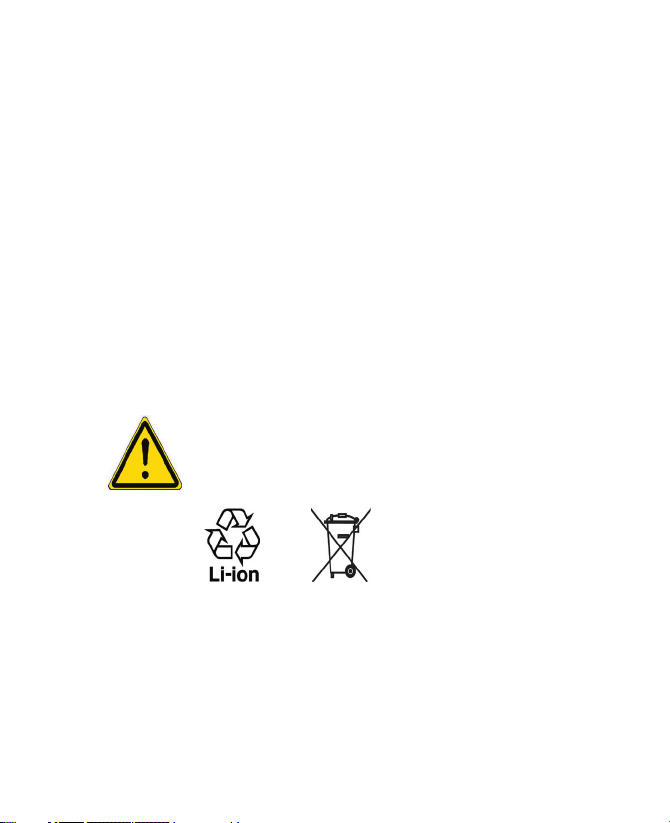
5
正確安裝接地的安全預防措施
小心:連接到不正確的接地設備將會導致裝置觸電。
本產品可配備 USB 傳輸線以連接到桌上型或筆記型電腦。將產品連接到
電腦之前,請確認電腦已經正確接地。桌上型或筆記型電腦的電源線具
備設備接地導線及接地插頭。插頭必須插入依照所有當地法規及條例正
確安裝及接地的適當插座。
電源供應器的安全預防措施
• 使用正確的外部電源
產品僅能夠在電子評定標籤上所標示的電源類型中操作。如果您不
確定所需的電源類型,請洽詢您的授權服務供應商或當地的電力公
司。針對需要使用電池或其它電源操作的產品,請參閱產品所隨附
的操作指示。
• 小心處置電池組
本產品包含一顆鋰電池。如果以不正確的方式處理電池組,將可能
造成起火或燃燒的風險。請勿嘗試開啟或維修電池。請勿將電池拆
開、碾碎、鑿穿、外部短路接觸、丟棄到火或水中或將其暴露於溫
度超過攝氏 60 度 (華氏 140 度)。
警告:不正確地更換電池,可能發生爆炸的危險。若要減少火災及
燙傷的風險,請勿將電池拆開、碾碎、鑿穿、外部短路接觸、丟棄
到火或水中或將其暴露於溫度超過攝氏 60 度 (華氏 140 度)。請務
必使用指定的電池更換。請依照當地法令的規定或遵循隨附在產品
的參考指南回收或處理廢棄電池。
請格外小心
• 保持電池或裝置的乾燥,遠離水或其他液體,以免造成短路。
• 避免讓電池或接頭接觸金屬物體,以免在操作中造成短路。
• 電池外觀如有受損、變形或變色,或是外殼生鏽、過熱或發出
異味時,請勿使用。
• 請務必將電池放置在嬰兒和幼童無法取得的地方,避免將其吞
食。如誤吞電池,請立刻就醫。
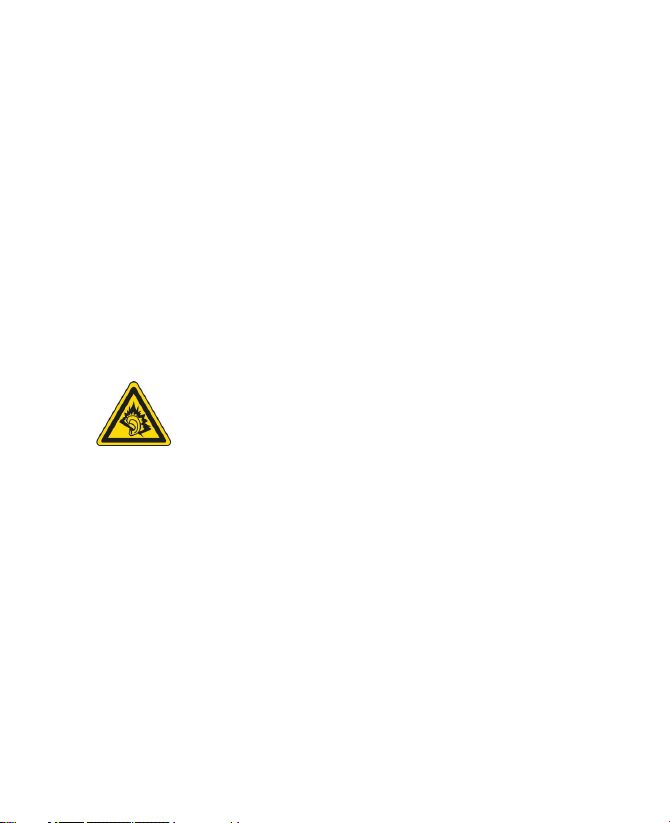
6
• 電池漏液時:
• 請勿讓漏出的液體接觸皮膚或衣物。如果不小心接觸到液
體,請立即用乾淨的水沖洗,並儘速就醫。
• 請勿讓漏出的液體接觸眼睛。如果已經接觸到眼睛,切勿揉
搓;請立即用乾淨的水沖洗,並儘速就醫。
• 特別注意,請務必讓漏出液體的電池遠離火源,避免引發火
災或爆炸的危險。
• 萬一不慎發生危險,請立即以適當的步驟處理。
直接日曬的安全預防措施
將此產品遠離過度潮濕及極端溫度的環境中。請勿將產品及其電池放置
在車輛中,或溫度超過 60°C (140°F) 的環境中,例如汽車儀表板、窗
台、日光直接曝曬的玻璃後方,或長期遭受強烈紫外線照射的地方。這
些地方可能會造成產品損壞、電池過熱,或引起車輛的危險。
防止聽力受損
小心:長時間使用耳機時如果音量過大,可能會導致永久
性的聽力受損。
注意:在法國,本裝置的耳機(如下所列)已經過測試,合於 French
Article L 所規定的管轄規範 NF EN 50332-1:2000 和/或 NF EN 50332-2:2003
標準當中所規定的音壓位準。5232-1.
• 耳機由 HTC 製造,產品型號為HS S200。
飛航安全
由於本產品可能干擾飛機的導航系統及其通訊網路;因此,大多數的國
家皆嚴禁搭乘飛機時使用裝置的無線通訊功能。若您要在搭乘飛機時使
用本裝置,請記得切換到飛安模式以將手機關機。
環境限制
請勿在以下區域使用本產品:加油站、燃料庫、化學工廠、任何正在進
行爆破工程的場所、可能含有引發爆炸之氣體的環境 (例如燃料區、燃料
倉庫、船隻甲板下、化學工廠、燃料/化學運輸或儲存設備),及空氣中
含有化學藥品或微粒粒子的區域 (例如穀類、灰塵或金屬粉) 。請注意,
在這些區域中,即使是零星的火花也可能引發爆炸或火災;嚴重者將會
導致身體殘疾甚至是死亡。
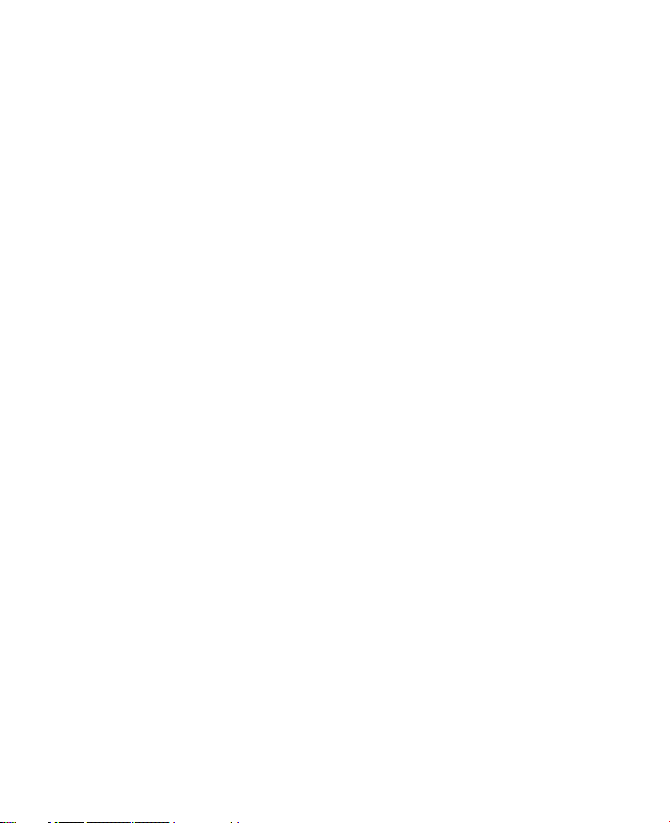
7
易爆炸的環境
在可能爆炸或存在易燃物的任何環境中,應關閉產品電源,而且使用者
應遵守所有標示與指示。在這些區域中,即使是零星的火花也可能引發
爆炸或火災;嚴重者將會導致身體殘疾甚至是死亡。使用者切勿在燃料
區使用此設備,例如服務站或加油站,若是在燃料庫、化學工廠或執行
爆破工作的地方,也要注意遵守無線電設備的使用限制。任何含有引發
爆炸之氣體的區域通常 (但是未必永遠) 都會清楚標示危險。這些地區包
括燃料區、船隻甲板下、燃料/化學運輸或儲存設備,及空氣中含有化學
藥品或微粒粒子 (例如:穀類、灰塵或金屬粉) 的區域。
道路安全
除非情況緊急,否則行車中的司機嚴禁手持裝置進行通話。但在有些國
家會允許您使用免持聽筒來接聽電話。
無線電波輻射的安全預防措施
• 避免在金屬結構附近使用您的裝置 (例如建築物的鋼骨)。
• 避免在很強的電磁來源附近使用裝置,例如:微波爐、聲音喇叭、
電視和收音機。
• 只能使用原廠製造商所核准的配件,或不含任何金屬的配件。
• 使用非原廠製造商所核准的配件,可能會違反您當地無線電波輻射
的指導方針;因此應該避免。
醫療設備功能的干擾
本產品可能造成醫療設備故障。大多數的醫院和診所皆禁止使用本裝
置。
如果您使用任何其它的個人醫療裝置,請洽詢裝置的製造商,以便確定
其是否足夠阻隔外部的無線電波輻射能量。您的醫師也許可以協助您取
得此資訊。
如果醫療保健機構中已經張貼關閉裝置的指示,請務必比照辦理。醫院
或醫療機構可能正在使用對於外部無線電波輻射能量相當敏感的設備。
助聽器
有些數位無線電話可能會干擾一些助聽器。如果發生這類干擾,您可以
洽詢您的服務供應商,或是撥打客服專線以討論替代方案。
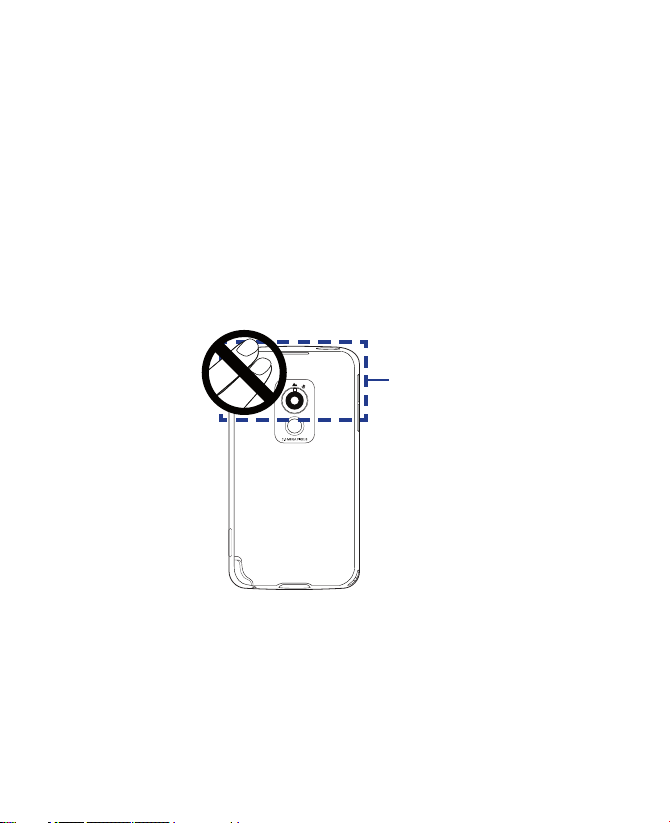
8
非電離輻射
您的裝置具有內建天線。本產品應該在其一般正常的位置中操作,以便
確保輻射的效能及干擾的安全性。就和使用其他的行動無線電傳輸設備
一樣,使用者若希望同時輕鬆使用設備並考量人身安全,在操作設備時
身體的任何部分最好不要太靠近天線。
請使用隨附的內建天線。使用未經授權或修改的天線可能降低傳輸品質
及損壞裝置、造成裝置效能減弱及 SAR 值超過建議的範圍;嚴重者還會
違反您國家之當地法令的規定。
若要確保話機最佳功能,以及確保無線電波輻射能量維持在參考值 (由相
關標準所設定) 內,請永遠以一般正常的位置使用裝置。如非必要,請勿
在打電話或接電話時,觸碰或握持天線部分。接觸天線部位可能會影響
通話品質,並且讓裝置產生不必要的耗電。使用電話時,避免接觸天線
部分,不僅能讓天線發揮最高效能,並且也能延長電池壽命。
天線位置
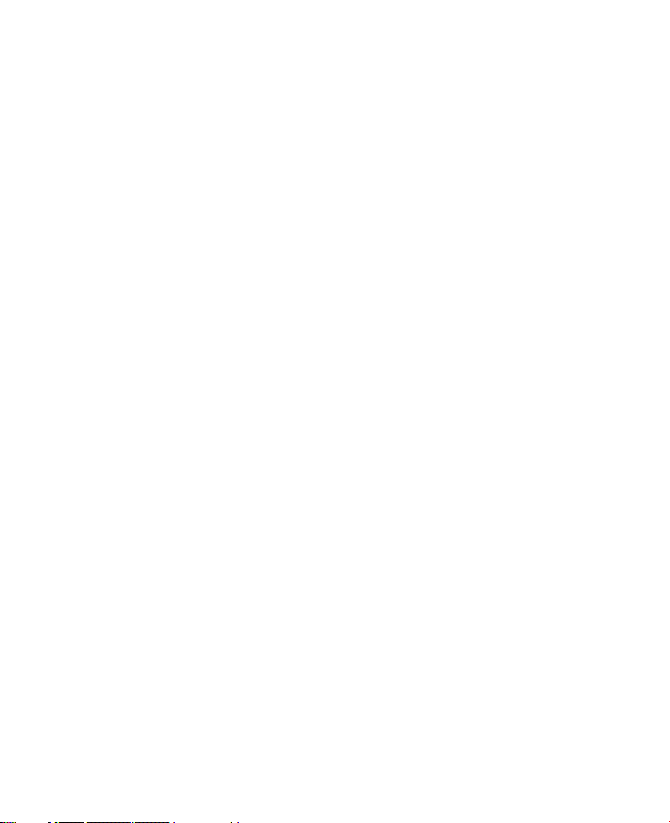
9
一般預防措施
• 注意維修標示
除非操作或維修手冊另有說明,否則請勿自行維修任何產品。如
果各個部位中的零件需要維修的話,應該交由授權的技術人員或
供應商執行。
• 需要維修的損壞
如遇下列狀況,請將產品插頭從電源插座中拔掉,並向授權的維修
技師或供應商尋求協助:
• 液體灑在裝置上,或物體掉落到裝置中。
• 產品被雨水或清水淋濕。
• 產品掉落或損壞。
• 有明顯的過熱跡象。
• 依照操作指示來操作,但產品仍無法正常使用。
• 避免過熱地區
本產品應該放置在遠離高溫的地方,例如:散熱器、暖氣通風調節
設備、火爐,或其它產生高溫的裝置,例如擴音器。
• 避免潮濕地區
切勿在潮濕地區使用本產品。
• 避免在極大的溫度變化之後,使用您的裝置
當您在溫度及/或濕度範圍差異很大的環境中移動裝置時,裝置的
上方或內部可能凝結水滴。若要避免損害裝置,請在使用裝置前,
預留足夠的時間讓水氣蒸發。
注意: 將裝置從低溫環境移動到高溫環境,或從高溫環境移動到低溫環境
時,請務必讓裝置適應室內溫度,然後再開啟電源。
• 避免將物體塞入產品內
請勿將任何物體塞入插槽空間或裝置其它開口的部分。插槽及開口
的作用在於提供通風散熱。這些開口不可以被堵塞或遮蔽。
• 架設配件
切勿將產品置於不穩的桌子、推車、架子、三腳架或托架上使用。
任何架設的步驟皆必須遵循製造商的指示,並使用由製造商建議
的架設配件。
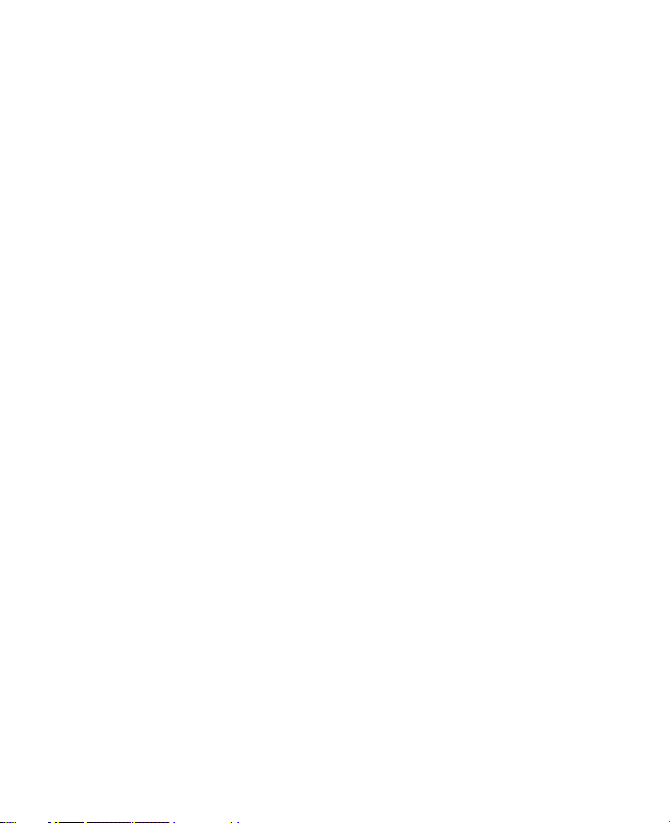
10
• 避免架設在不穩的地方
請勿將產品放在不穩的基座上。
• 以認可的設備搭配使用產品
本產品僅能夠使用經由認可且適合設備使用的個人電腦和選項。
• 調整音量
請在使用頭戴式耳機或其他聲音裝置前先調低音量。
• 清潔
清潔前先將產品從牆壁插座拔掉。請勿使用液體清潔劑或噴霧清潔
劑。請使用微濕的軟布來清潔,千萬不要用水來清潔液晶螢幕。
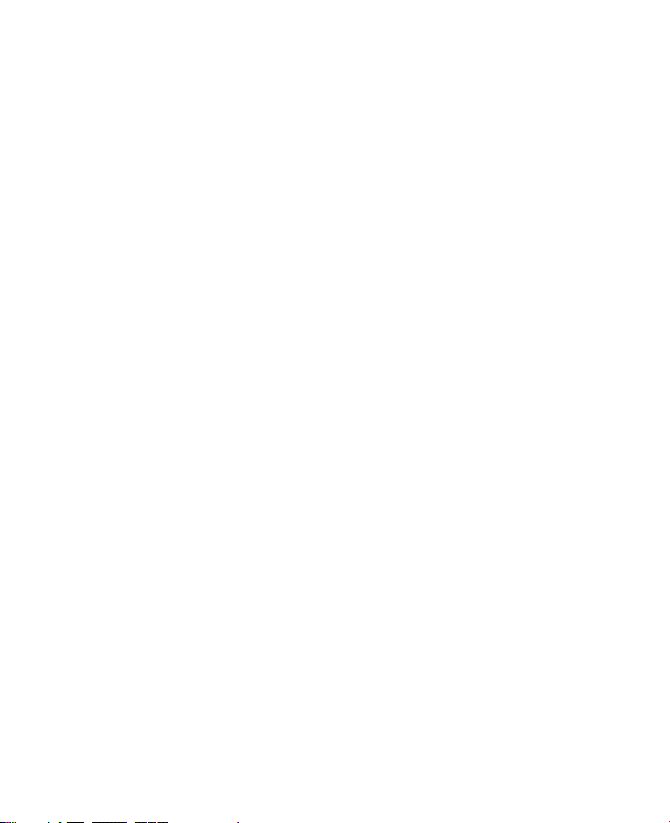
11
目錄
第一章 使用者入門 15
1.1 認識 PDA 電話與配件 ..................................................................... 16
1.2 安裝 SIM 卡、記憶卡和電池,以及對 PDA 電話充電 ................... 20
1.3 開始使用裝置 .................................................................................. 24
1.4 Today 畫面 ..................................................................................... 27
1.5 開始功能表 ..................................................................................... 28
1.6 快速功能表 ..................................................................................... 28
1.7 HTC Home™ ................................................................................... 29
1.8 手指捲動及手指平移 ......................................................................34
1.9 狀態圖示 ......................................................................................... 37
1.10 程式 ............................................................................................... 39
1.11 設定 ..............................................................................................42
第二章 輸入和搜尋資訊 47
2.1 輸入資訊 ......................................................................................... 48
2.2 使用手寫板 ..................................................................................... 49
2.3 使用全螢幕手寫 .............................................................................. 49
2.4 搜尋資料 ......................................................................................... 50
第三章 使用電話功能 51
3.1 使用電話 ......................................................................................... 52
3.2 撥打電話 ......................................................................................... 54
3.3 接聽電話 ......................................................................................... 56
3.4 Smart Dial ....................................................................................... 59
3.5 設定藍牙 SIM 存取,適用於車用電話 ........................................... 61
3.6 其它撥打資訊 .................................................................................. 62
第四章 裝置設定 63
4.1 基本設定 ......................................................................................... 64
4.2 個人化 Today 畫面 .......................................................................... 67
4.3 保護您的裝置 ..................................................................................69
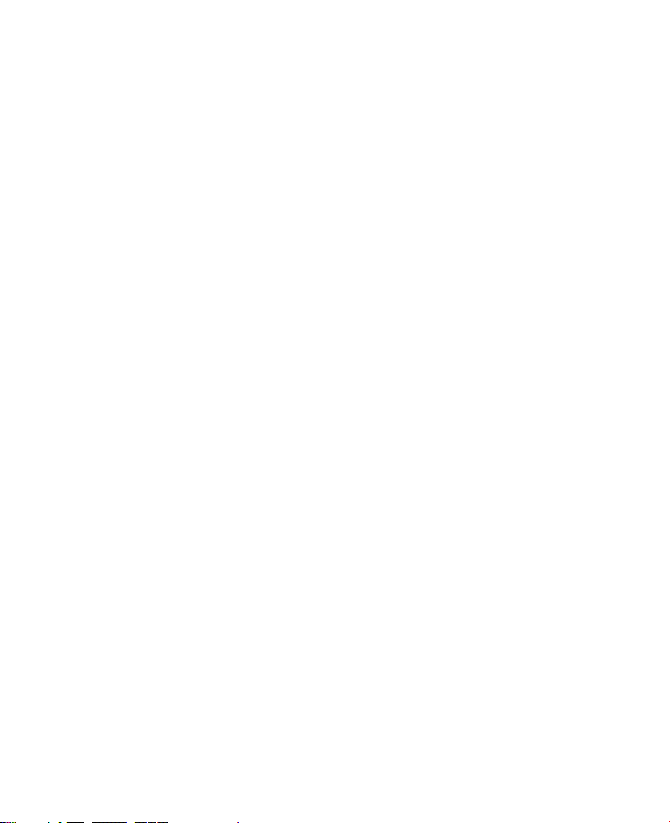
12
第五章 同步化資訊與電腦 71
5.1 關於同步化 ..................................................................................... 72
5.2 在 Windows Vista® 上設定 Windows Mobile® 裝置中心 .............. 73
5.3 在 Windows XP® 上設定 ActiveSync® ............................................ 75
5.4 與電腦同步化 .................................................................................. 76
5.5 透過藍牙同步化 .............................................................................. 77
5.6 音樂和影片同步化 .......................................................................... 78
第六章 管理連絡人、約會、工作及其它資訊 79
6.1 連絡人 .............................................................................................80
6.2 SIM 管理員 ...................................................................................... 84
6.3 行事曆 .............................................................................................86
6.4 工作 .................................................................................................89
6.5 記事 .................................................................................................90
6.6 錄音機 .............................................................................................92
第七章 交換訊息 95
7.1 訊息中心 ......................................................................................... 96
7.2 簡訊 .................................................................................................97
7.3 多媒體簡訊 ..................................................................................... 99
7.4 電子郵件帳號的類型 ....................................................................103
7.5 電子郵件設定精靈 ........................................................................ 104
7.6 使用電子郵件 ................................................................................ 106
第八章 處理公司電子郵件與會議邀約 111
8.1 與 Exchange Server 同步 .............................................................112
8.2 處理公司電子郵件 ........................................................................ 113
8.3 管理會議要求 ................................................................................ 116
8.4 尋找公司通訊錄上的連絡人 ......................................................... 118
第九章 處理文件與檔案 121
9.1 Microsoft® Office Mobile ............................................................. 122
9.2 Adobe® Reader® LE ......................................................................123
9.3 複製與管理檔案 ............................................................................ 124
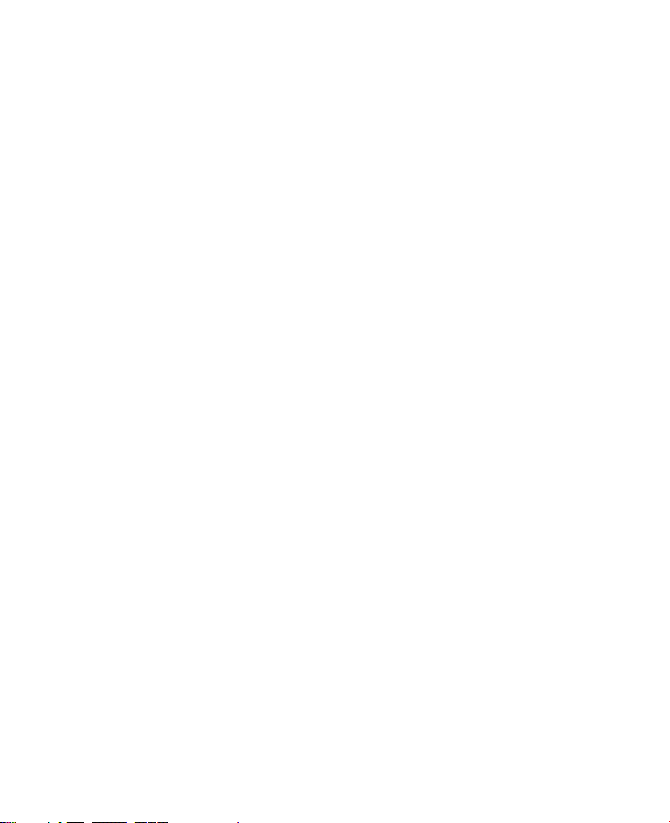
13
9.4 ZIP .................................................................................................125
9.5 備份資料 .......................................................................................126
第十章 進行連線 129
10.1 通訊管理員 ................................................................................. 130
10.2 連線設定 .....................................................................................131
10.3 網路連線方式 ............................................................................. 132
10.4 啟動資料連線 ............................................................................. 134
10.5 Internet Explorer® Mobile ......................................................... 134
10.6 Windows Live™ ........................................................................... 136
10.7 將裝置設成數據機 (網際網路共用) ............................................ 141
10.8 藍牙 ............................................................................................. 143
第十一章 使用 GPS 149
11.1 GPS 使用說明 ............................................................................. 150
11.2 使用 QuickGPS 下載衛星資料 ................................................... 152
11.3 GPS 控制項 .................................................................................154
第十二章 體驗多媒體 155
12.1 相機 ............................................................................................. 156
12.2 相機相簿 .....................................................................................166
12.3 圖片與影片 ................................................................................. 170
12.4 Windows Media® Player Mobile ................................................ 172
12.5 音訊管理員 ................................................................................. 177
第十三章 管理您的裝置 181
13.1 新增及移除程式 .......................................................................... 182
13.2 使用工作管理員 .......................................................................... 182
13.3 重設裝置 .....................................................................................184
13.4 管理記憶體 ................................................................................. 186
13.5 Windows Update ........................................................................ 187
13.6 節省電池電量的技巧 .................................................................188
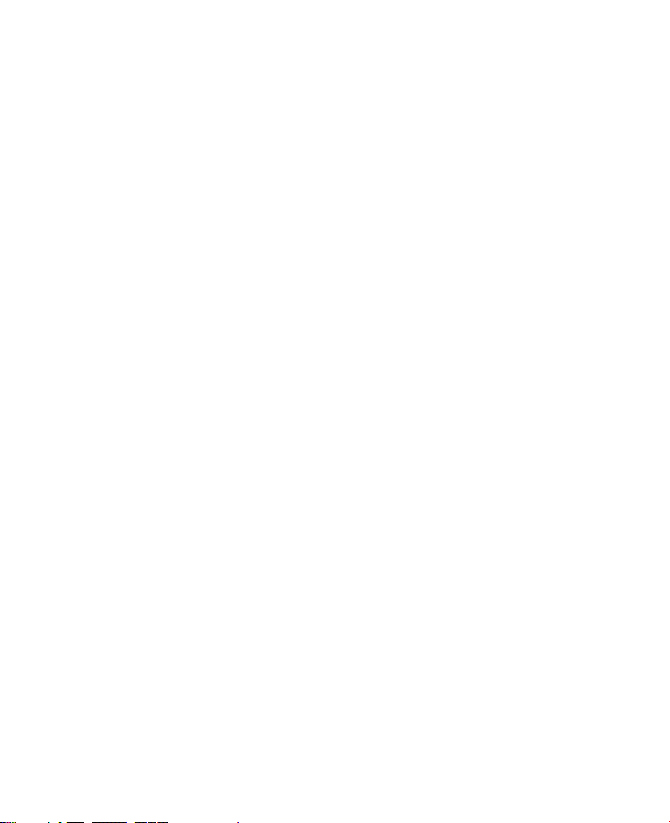
14
第十四章 使用其它應用程式 189
14.1 RSS Hub .......................................................................................190
14.2 語音命令 .....................................................................................197
14.3 JBlend .........................................................................................200
14.4 Spb GPRS 監視器 ........................................................................ 202
14.5 蒙恬名片王 ................................................................................. 204
14.6 使用賽微隨身典 .......................................................................... 207
14.7 使用 My Connect (本功能依產品銷售國家選擇性提供) .. 209
附錄 213
A.1 管理注意事項 ...............................................................................214
A.2 規格表 ........................................................................................... 218
索引 221
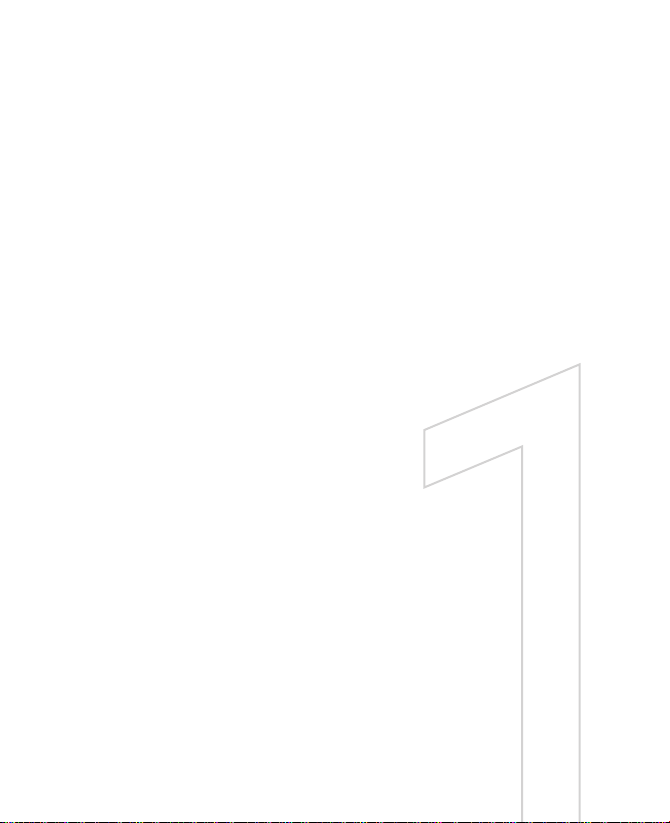
第一章
使用者入門
1.1 認識 PDA 電話與配件
1.2 安裝 SIM 卡、記憶卡和電池,
以及對 PDA 電話充電
1.3 開始使用裝置
1.4 Today 畫面
1.5 開始功能表
1.6 快速功能表
1.7 HTC Home™
1.8 手指捲動及手指平移
1.9 狀態圖示
1.10 程式
1.11 設定
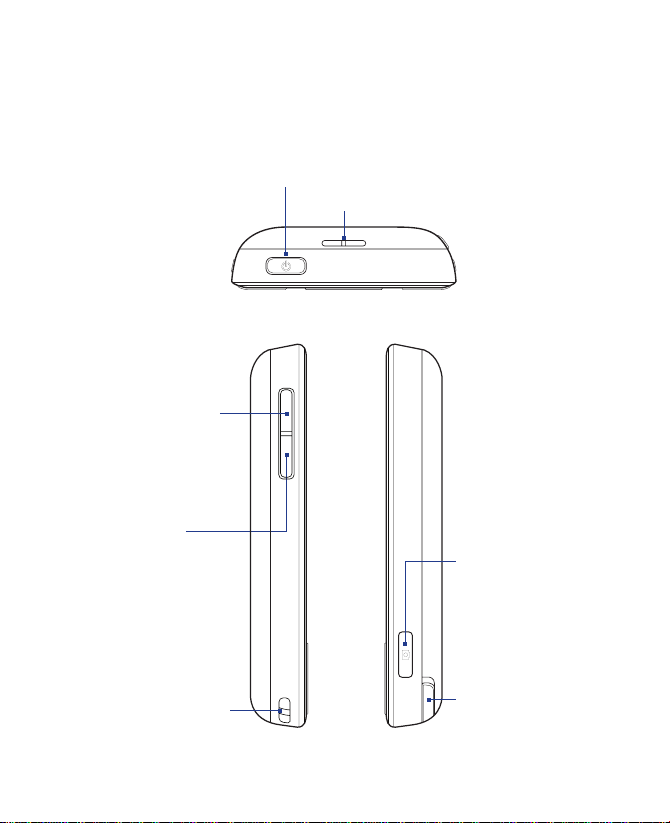
16 使用者入門
1.1 認識 PDA 電話與配件
俯視圖
電源
暫時關閉顯示。若要關閉電源,請按住此鍵約五秒鐘。如需更多
資訊,請參閱本章節「準備事項」。
喇叭
左面板 右面板
調高音量
• 在通話中或播放音樂
時,可按下此鍵來調
高音量。
• 按住可啟用語音撥號
功能。如需詳細資訊
請參閱第十四章。
手機吊飾孔
調低音量
• 在通話中或播放音樂
時,可按下此鍵來調低
音量。
• 按住可錄製語音記事。
如需詳細資訊請參閱第
六章「記事」。
相機
按下此鍵以啟動相
機。細節請參閱第
十二章。
手寫筆
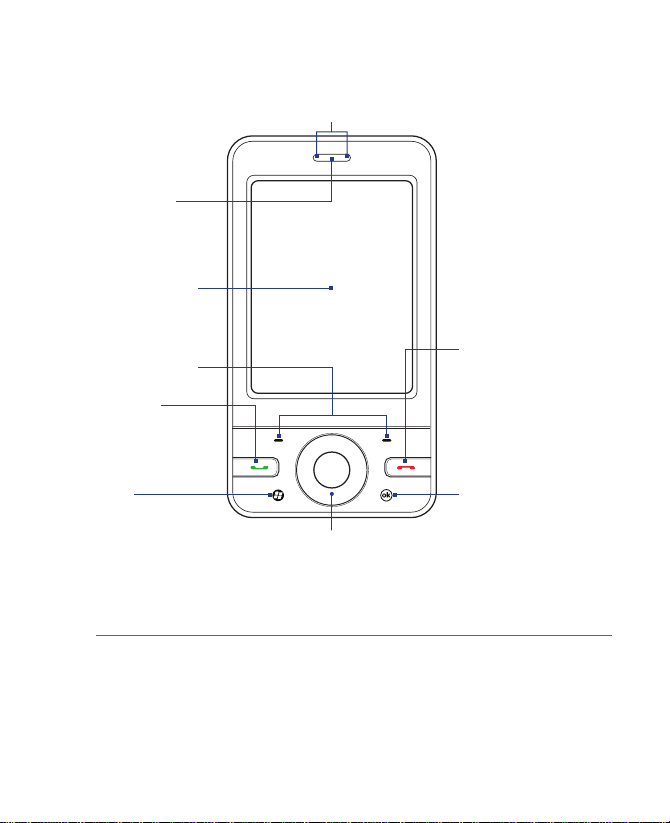
使用者入門 17
前視圖
指示燈
* 請參閱以下說明。
聽筒
請由此處接
聽來電。
觸控式螢幕
通話/傳送
按下以接聽來電或
撥號。
導覽滾輪/ENTER 鍵
• 按下左、右、上或下,或轉動滾輪,即可瀏覽畫面或捲
動清單。
• 按下中間鍵可執行選取的項目。
• 使用相機或 GPS 軟體時,轉動滾輪可拉近或拉遠。
結束
按下以結束通話或返回
Today 畫面。按住此處
會顯示快速清單,您可
選擇接下來的動作。
在快速清單中,點選設
定可設定按住結束鍵時
的動作。
確定
按下以確定您的資料
項目,或結束使用中
的程式。
螢幕按鍵
開始
按下可從 Today 畫面
開啟開始功能表,或
在執行任何程式時開
啟開始功能表。
* 右 LED 燈: 顯示藍色閃爍燈號,表示藍牙已啟動,可以傳輸/接收藍牙無線訊
號。若顯示琥珀色閃爍燈號則代表 GPS 狀態。
左 LED 燈: 顯示綠色和琥珀色燈號,代表 EDGE/GSM/GPRS 的待機狀態、訊
息和網路狀態,以及通知和電池充電狀態。當電池電量低於 5%
時,將會顯示紅色閃爍燈號。
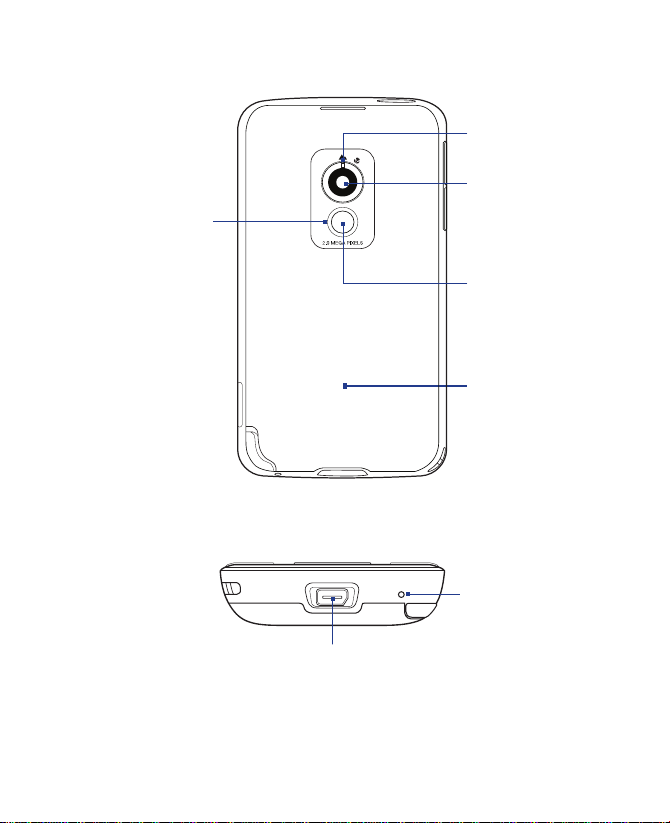
18 使用者入門
後視圖
背蓋
將背蓋往上推開。
GPS 天線接器
將自拍鏡從背蓋內部推
出,然後再連接外部
GPS 天線,以獲得較好
的 GPS 訊號接收。
注意 僅可使用的外接
GPS 天線型號
GA S100。
自拍鏡
二百萬畫素相機
細節請參閱
第十二章。
微距模式切換
細節請參閱
第十二章。
仰視圖
同步化接頭/耳機插孔
連接隨附的 USB 傳輸線來同步化資訊,或插上 AC 變壓器為電池充電。
您也可以用免持聽筒以連接隨附的 USB 立體聲耳機,或收聽音訊媒體。
麥克風
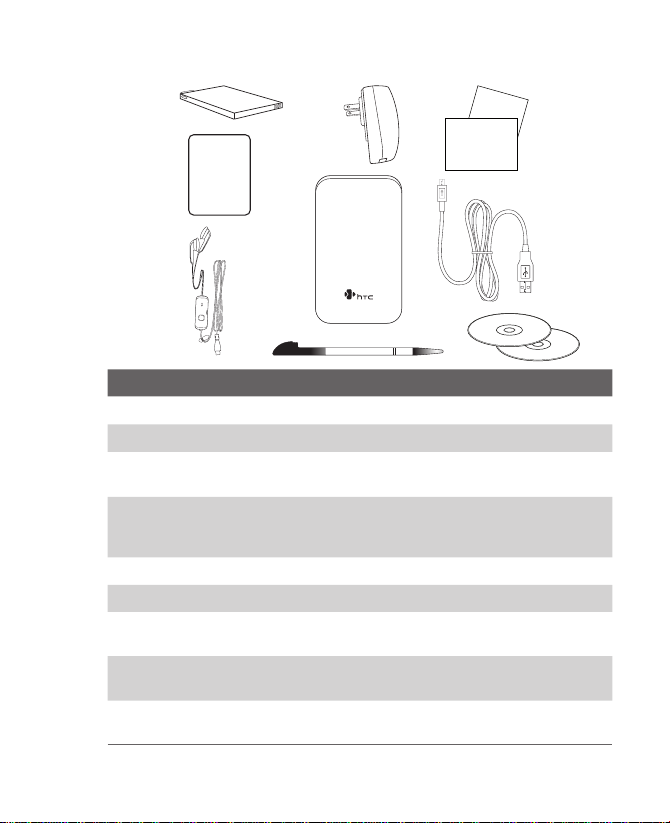
使用者入門 19
配件
9
1
5
4 7
User Ma
n
ual
Read Me First
3
8
Screen
Protecto
r
2
6
編號 配件 功能
1
電池
啟動裝置。
2
螢幕保護貼
保護螢幕避免刮傷。
3
立體聲耳機
具有音量控制滑桿及傳送/結束鍵。按傳送/結束鍵可接
聽電話或保留來電,按住不放可結束通話。
4
AC 變壓器
可為電池充電。如需詳細資訊,請參閱下一節的內容。
注意:AC 變壓器將依您購買裝置的國家或區域而有所
不同。
5
皮套
裝置可置於具有保護功能的皮套內攜帶。
6
額外的手寫筆
用於點選畫面上的項目。
7
使用手冊及
首要入門手冊
提供您使用裝置的操作說明。
8
USB 同步傳輸線
將您的裝置與 PC 連接並同步處理資料,若連接至 AC
變壓器則可以為裝置電池充電。
9
入門指南及
應用程式光碟
內附額外的工具與應用程式。
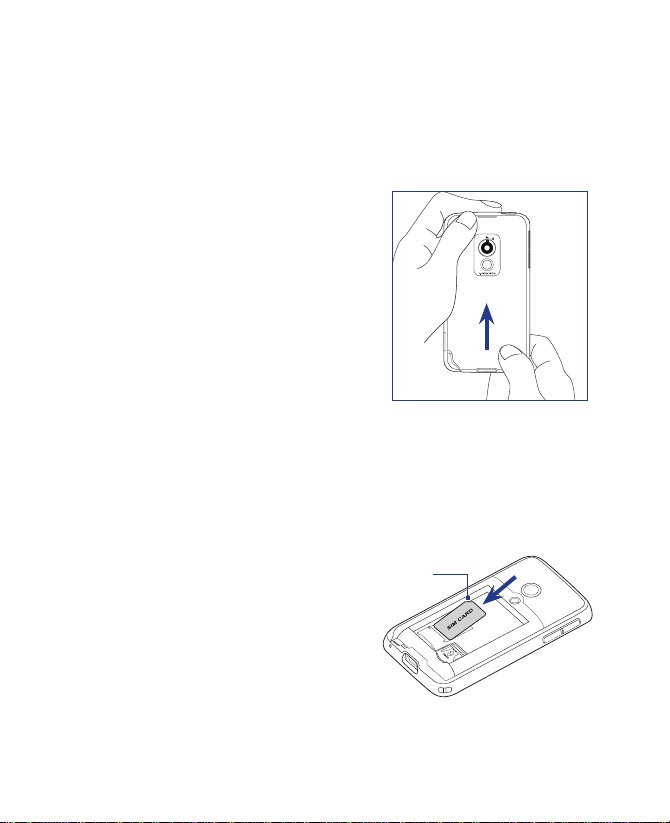
20 使用者入門
1.2 安裝 SIM 卡、記憶卡和電池,以及對 PDA 電話 充電
每次安裝或更換 SIM 卡、記憶卡及電池之前,請先關閉裝置。您必須先
取下背蓋才可以安裝這些元件。
取下背蓋
1. 確認裝置已關機。
2. 以雙手握住裝置,並讓前面板朝
下。
3. 以您的拇指推開背蓋,在其脫離裝
置後,再向上滑動,將其取下。
注意 若要裝回背蓋,請對準卡榫與裝置上
端的凹槽,然後將其向下滑動,直到
鎖至定位為止。
SIM 卡
SIM 卡包含您的電話號碼、詳細服務資訊及電話簿/訊息記憶體。裝置支
援 1.8V 及 3V SIM 卡。
注意 有些舊的 SIM 卡不適用於裝置。應向您的電信業者洽詢,以便更換 SIM
卡。這項服務可能要收費。
安裝 SIM 卡
1. 確認裝置已關機。
2. 找到 SIM 卡插槽的位置,再將 SIM
卡金屬接點部分朝下,截角處朝
向電池槽,依此方向插入插槽。
3. 將 SIM 卡完全推入插槽。
截角處
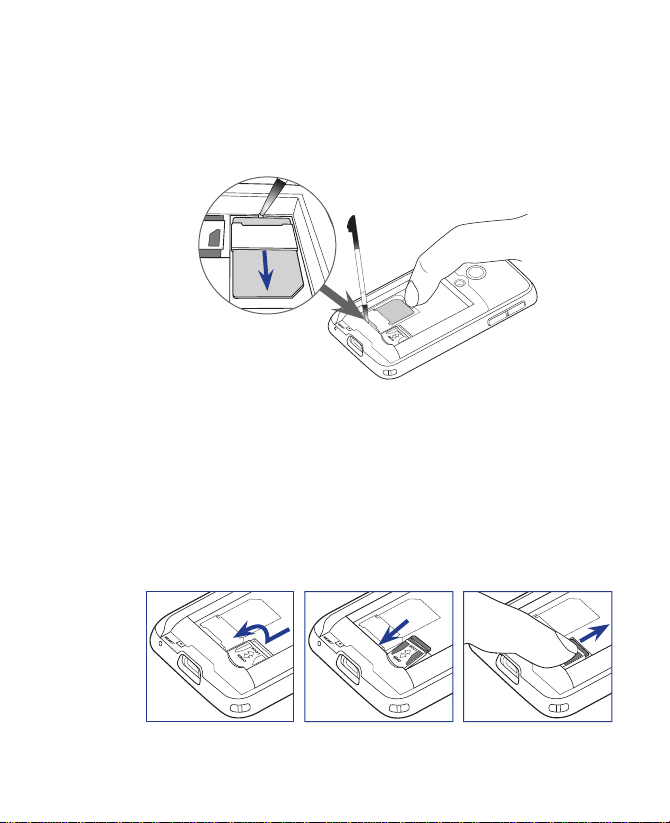
使用者入門 21
移除 SIM 卡
1. 如果已安裝電池,請先將它取出。
2. 以拇指按住 SIM 卡插槽鎖。
3. 使用手寫筆的尖端,將 SIM 卡推出插槽,然後再滑動 SIM 卡將其移
除。
2
3
記憶卡
microSD™ 卡槽位於電池槽的內部。您可以購買 microSD 卡,將它插入卡
槽,就能擁有更多空間儲存您的影像、影片、音樂和檔案。
安裝 microSD 卡
1. 將 microSD 卡槽向下滑動,解除鎖定後再翻起。
2. 將 microSD 卡金屬接點朝下,插入卡槽。
3. 將 microSD 卡槽向下按,然後再將其向上滑動以鎖定,並將記憶卡
牢固地安裝至定位。
1
2
3
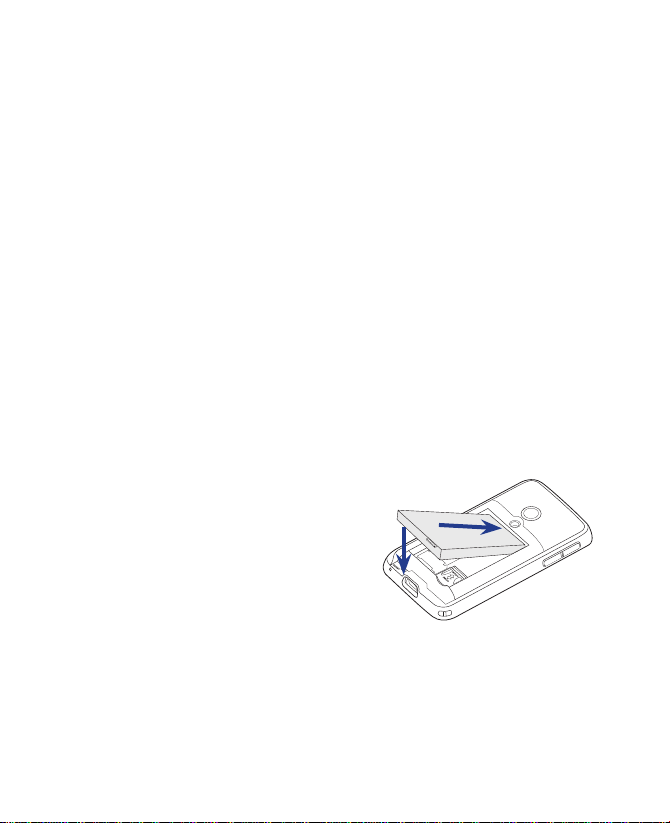
22 使用者入門
電池
您的裝置隨附充電式鋰電池,並且限用製造商指定的原廠電池及配件。
影響電池效能的因素很多,包括網路組態、訊號強度、操作裝置時的環
境溫度、選用的功能及/或設定、連接埠連接的元件,及語音、資料與其
它程式的使用情形。
注意 電池壽命會因網路與電話使用情形而異。
電池壽命預估 (大約):
• 待機時間: 高達 240 小時
• 通話時間: 高達 420 分鐘
• 媒體播放時間: 高達 9 小時 ( WMV 檔)
高達 14.5 小時 (WMA 檔)
警告! 若要避免起火或燃燒:
• 請勿嘗試打開、拆解或維修電池組。
• 請勿擠壓、戳刺、使外部接點短路或置於火/水中。
• 請勿置於溫度 60oC (140oF) 以上的環境。
• 更換電池組時,限用本產品指定的電池組。
• 請依您當地的法規回收或廢棄用完的電池。
安裝電池
1. 請注意將電池露出的銅片部位對
準電池槽的金屬接點。
2. 請先插入電池的金屬接點端。
3. 輕輕把電池推到定位,然後再將
背蓋蓋上。
2
3
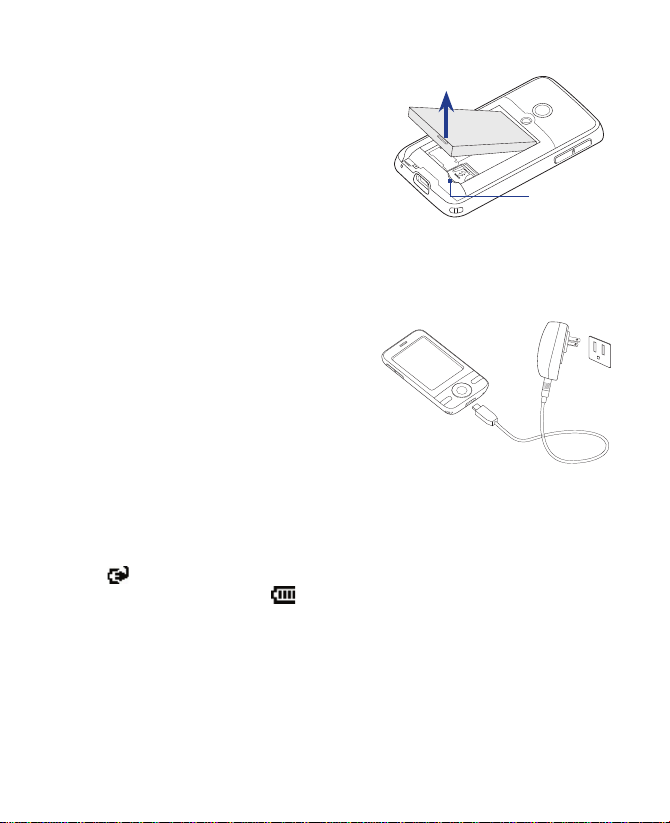
使用者入門 23
取出電池
1. 確認裝置已關機。
2. 取下背蓋。
3. 將電池的後端從分隔槽提起,然
後將其取出。
分隔槽
充電
新電池僅含有部分電量。開始使用裝置前,建議您先安裝電池並充電。
有些電池經過充/放電數次之後才能發揮最佳效能。
充電
1. 將 USB 同步傳輸線的一端插入裝
置的同步化接頭。
2. 再將 USB 同步傳輸線的另一端插
入 AC 變壓器的 USB 連接埠。
3. 將 AC 變壓器插入電源插座,開
始為電池充電。
1
2
3
注意 • AC 變壓器將依您購買裝置的國家或區域而有所不同。
• 請務必僅使用隨附的 AC 變壓器和 USB 同步傳輸線來為裝置充電。
充電時,左方的 LED 指示燈會持續亮著琥珀色。
充電時如果開啟裝置的電源,Today 畫面的標題列將會顯示充電圖示
。電池充飽後,左方的 LED 充電指示燈會變綠色,Today 畫面的標題
列會出現電量充飽圖示 。
警告! • 使用 AC 或車用變壓器充電時,請勿將電池從裝置中取出。
• 為了安全起見,電池過熱時會停止充電。
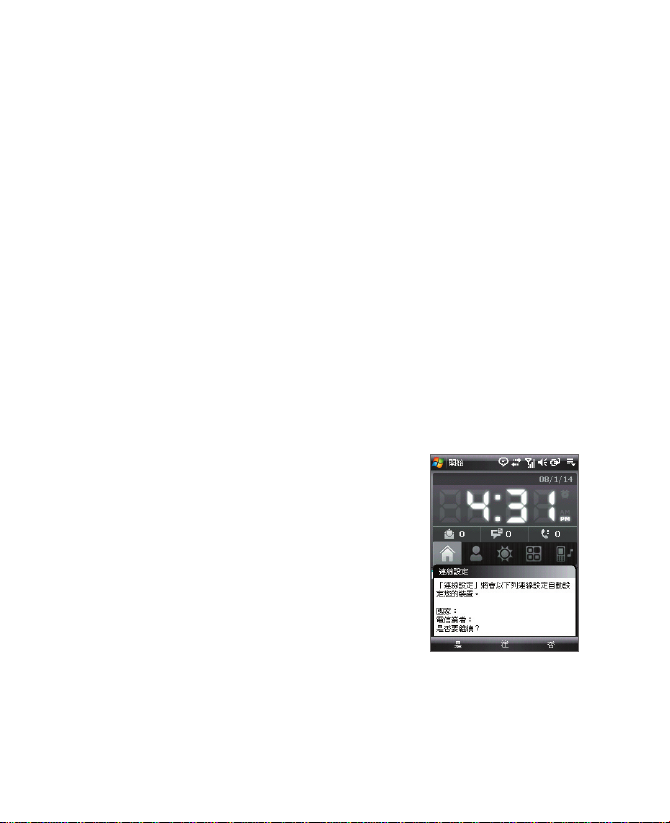
24 使用者入門
1.3 開始使用裝置
安裝好 SIM 卡與電池,並對 PDA 電話充電之後,您就可以開啟電源使用
裝置。
開啟與關閉裝置
開啟電源
• 按住電源鍵幾秒鐘。
當您第一次開啟裝置電源時,快速入門精靈會引導您進行螢幕校
準、設置區域設定、日期與時間及密碼。如需更多關於校準觸控式
螢幕的資訊,請參閱本章後半部的「校準裝置」。快速入門精靈設
定完成後,裝置將會安裝自訂的設定,然後重新啟動裝置。
注意 裝置重新啟動後,會提示您設定電子郵件帳號。詳細內容請參考第
七章。
關閉電源
• 按住電源鍵幾秒鐘。
當螢幕出現詢問您是否要完全關閉裝置的訊息時,請點選確定。
自動配置資料連線設定
當您第一次開啟裝置電源時,會在 Today 畫
面中看見連線設定的通知訊息。
連線設定可以自動設定資料連線,使用者
無需手動設定裝置,例如:GPRS、WAP 及
MMS。
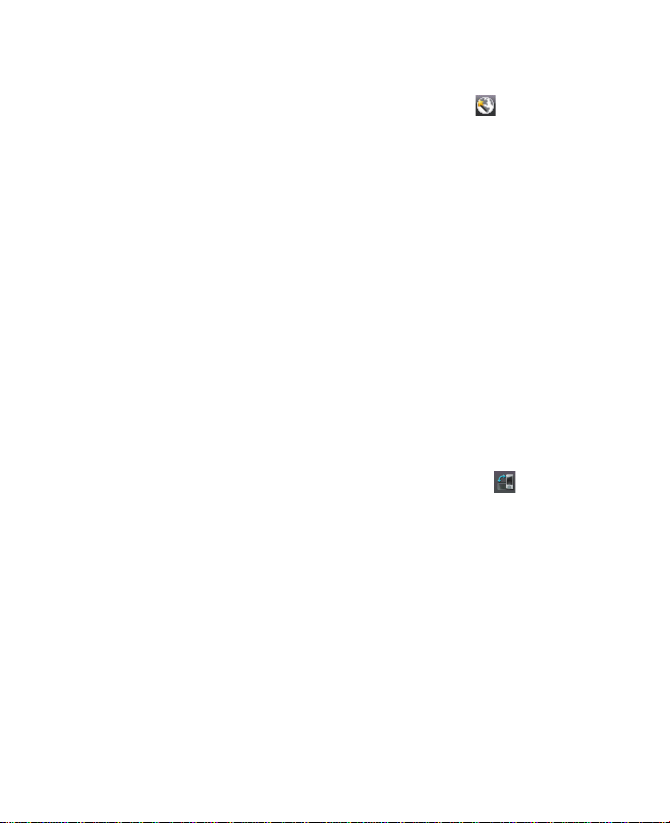
使用者入門 25
自動配置資料連線設定
1. 看見連線設定的通知訊息時,點選是。
注意 如果您沒有看見通知訊息,請點選標題列上的 以顯示訊息。
2. 如果您的 SIM 卡支援多家電信業者設定檔,則畫面會顯示訊息,讓
您選擇網路設定檔。選取您要使用的設定檔,然後點選確定。
3. 連線設定便會開始配置裝置的資料連線設定。
4. 連線設定完成後,點選重新啟動。
如需更多關於連線設定的資訊,請參閱第十章。
校準裝置
校準觸控式螢幕時,請隨著畫面出現的十字移動,用手寫筆在中心點一
下。這個過程可以確保當您以手寫筆點選畫面時,點選的項目會被啟
動。
如果點選時您的裝置不能正確回應,請執行下列步驟重新校準:
1. 點選開始 > 設定 > 系統索引標籤 > 螢幕。
2. 在一般索引標籤上,點選校準螢幕,然後依照畫面指示完成校準。
管理螢幕設定
裝置支援兩種顯示方向模式:直向及橫向。若要變更顯示方向,請在
HTC Home 的啟動程式索引標籤內,點選旋轉畫面圖示 ( )。如需詳細
資訊,請參閱本章後半部的「HTC Home」。
提示 您也可以點選開始 > 設定 > 系統索引標籤 > 螢幕 > 一般索引標籤,選取
所需的螢幕顯示方向。
若要讓程式顯示清楚的字型,請點選開始 > 設定 > 系統索引標籤> 螢幕 >
ClearType 索引標籤,然後再選取啟用 ClearType 核取方塊。
若要提高螢幕可讀性或顯示更多內容,請到文字大小索引標籤,用滑桿
調整文字大小。
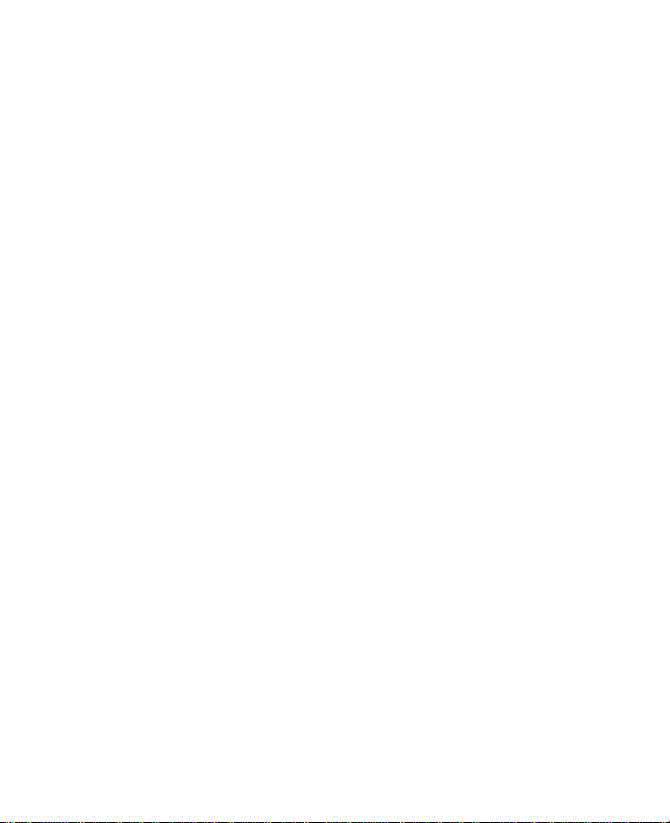
26 使用者入門
將裝置切換到睡眠模式
按下並立即放開電源鍵可暫時關閉螢幕,並將裝置切換到睡眠模式。關
閉螢幕時,睡眠模式會將裝置切換為低耗電量的狀態以節省電力。
當裝置閒置一段時間後,亦會自動進入睡眠模式。
指定裝置進入睡眠模式前的逾時期間
1. 點選開始 > 設定 > 系統索引標籤 > 電源 > 進階索引標籤。
2. 在使用電池電源時選項下,確定有勾選待機超過下列時間後關閉裝
置核取方塊。
3. 選取電池的逾時期間,然後點選確定。
當您的裝置進入睡眠模式時,仍然可以接收訊息和來電。再按一次電源
鍵或有來電/訊息時,即可喚醒裝置。

使用者入門 27
1.4 Today 畫面
Today 畫面會顯示重要資訊,例如:近期約會和狀態指示器。點選畫面
上的項目以開啟相關程式。
近期約會
開啟開始功能表
通知
訊號強度
調整音量
電池狀態
HTC Home
(如需詳細資訊
請參閱本章節
「HTC Home」)
開啟快速功能表
(如需詳細資訊請參閱本
章節「快速功能表」)
連線狀態
標題列圖說
文字。
請參閱以下
說明。
• 若要進入 Today 畫面,請點選開始 > Today。
• 若要自訂 Today 畫面,包括背景影像,請點選開始 > 設定 > 個人索
引標籤 > Today。
• 點選標題列的圖示區域,即可顯示大圖示標題列圖說文字,可讓您
方便點選較大的狀況圖示。標題列圖說文字可在所有顯示標題列的
畫面中使用。
如需更多關於自訂 Today 畫面的資訊,請參閱第四章。
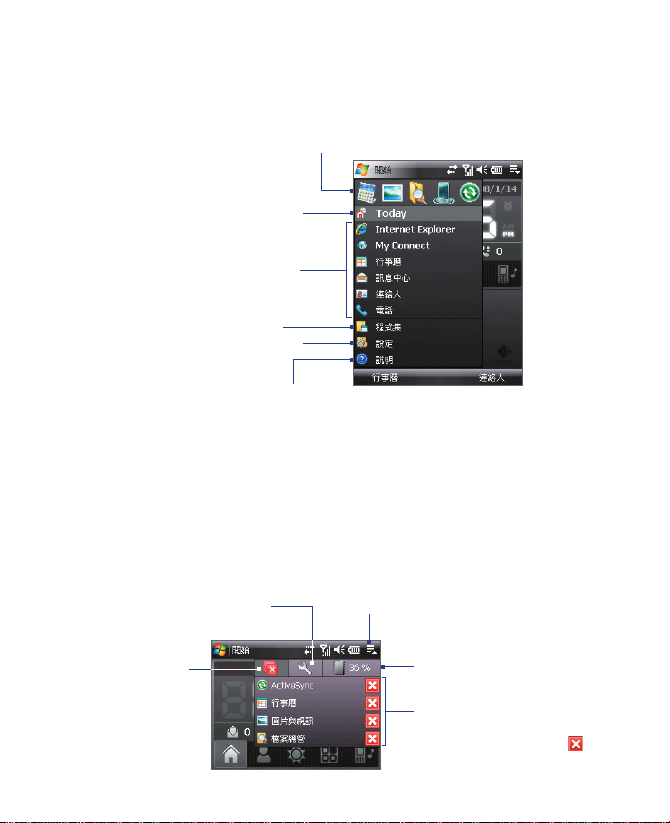
28 使用者入門
1.5 開始功能表
開始功能表位於 Today 畫面的左上角,可顯示程式清單。您可以捲動程
式清單並按下 ENTER 鍵,或用手寫筆點選來啟動程式。
檢視目前畫面的說明資訊。
檢視與變更設定。
存取更多程式。
開啟最近執行過的程式。
開啟程式。
(開始功能表的項目可以自
訂,請點選開始 > 設定 >
個人索引標籤 > 功能表)。
切換到 Today 畫面。
提示 在預設情況下,開始功能表會以較大圖示顯示,方便您選取上面的項目。
若要將開始功能表設定成標準圖示,點選開始 > 設定 > 個人索引標籤 >
大圖示開始功能表,然後取消勾選啟用大圖示開始功能表核取方塊。
1.6 快速功能表
快速功能表位於 Today 畫面的右上角,可顯示目前正在執行的程式。您
可以快速切換、關閉執行中的程式,並顯示使用中的程式記憶體。
點選以開啟快速功能表。
• 若要切換回執行中的程式,
請點選程式名稱。
• 若要停止程式,請點選 。
自訂工作管理員設定。
(請參閱第十三章「使用
工作管理員」。)
停止所有執行
中的程式。
執行中程式所使用的記憶體
總百分比。點選以開啟記憶
體設定。
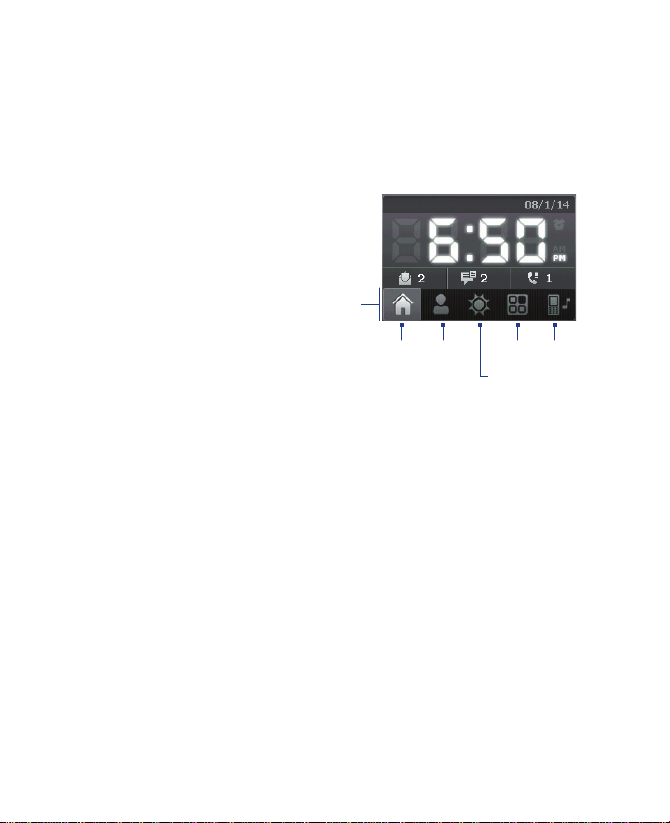
使用者入門 29
1.7 HTC Home™
HTC Home™ 為 Today 畫面的外掛程式,讓您了解最新的當地資訊,例
如:時間、日期和氣象資訊,以及顯示新訊息與未接來電。HTC Home
亦提供快速存取我的好友等功能,這是一種自訂啟動程式,讓您可以將
喜愛的程式加入,並透過點一下啟動,而設定檔選取器可讓您快速切換
裝置的設定檔或鈴聲。
HTC Home 有五個元件:
首頁、我的摯愛、氣象、
啟動程式和聲音。在底部
有一個工具列,讓您能在
這些元件之間切換。
HTC Home
工具列
首頁 我的摯愛 啟動程式 聲音
氣象
若要在 HTC Home 元件之間切換
請執行下列任何一項步驟:
• 以您的手指或手寫筆點選工具列中的索引標籤。
• 按下導覽鍵的上鍵或下鍵選取工具列,按下導覽鍵的左鍵或右鍵選
取索引標籤,然後再按下 ENTER。
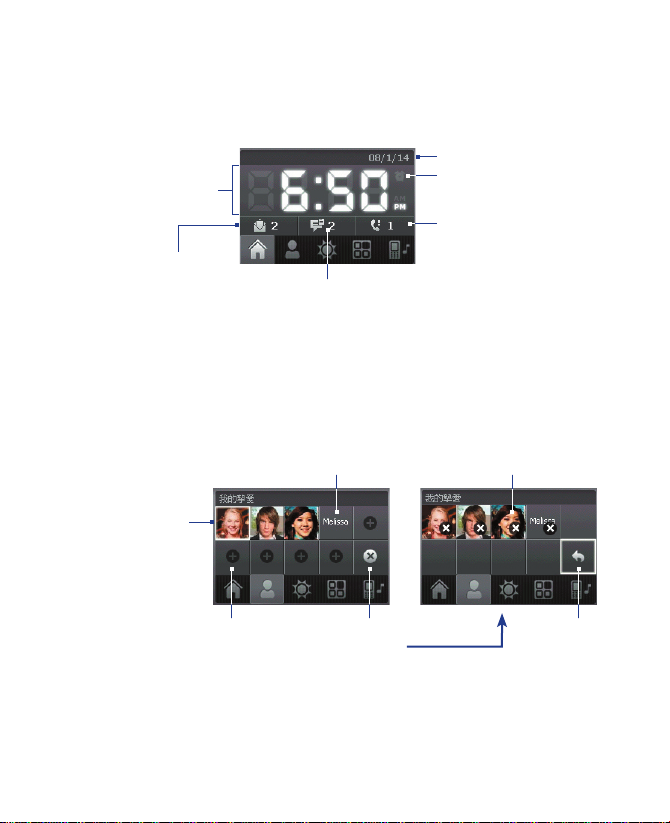
30 使用者入門
首頁
首頁顯示目前日期與當地時間。當您有新訊息和來電時,它會顯示新電
子郵件、新的簡訊/多媒體簡訊以及未接來電的數目。如果您有設定鬧
鐘,它也會顯示鬧鐘圖示。
新電子郵件數量。
點選此圖示以檢視電
子郵件。
新的 SMS/MMS 訊息數量。
點選此圖示檢視 SMS/MMS 訊息。
鬧鐘圖示
未接來電數量。
點選此圖示開啟
通話紀錄。
時間顯示。
當您想要變更日期或
時間或想設定鬧鐘
時,請點選本區。
日期
我的摯愛
我的摯愛可讓您加入九位經常撥打的連絡人,以便在需要撥電話給他們
時,可以快速存取這些連絡人。
注意 您必須先在裝置上建立或同步處理這些連絡人,才能將他們加入我的好
友。
• 點選連絡人以
撥打電話
• 點住可開啟列
出連絡人電話
號碼和地址的
連絡人卡片
點選以選擇要移除
的我的好友項目
回到上頁
連絡人沒有關聯的相片
點選空白處新增
連絡人
點選要移除的我的好友項目
注意 若要取代我的好友,您必須先刪除要取代的我的好友,然後新增連絡人。
